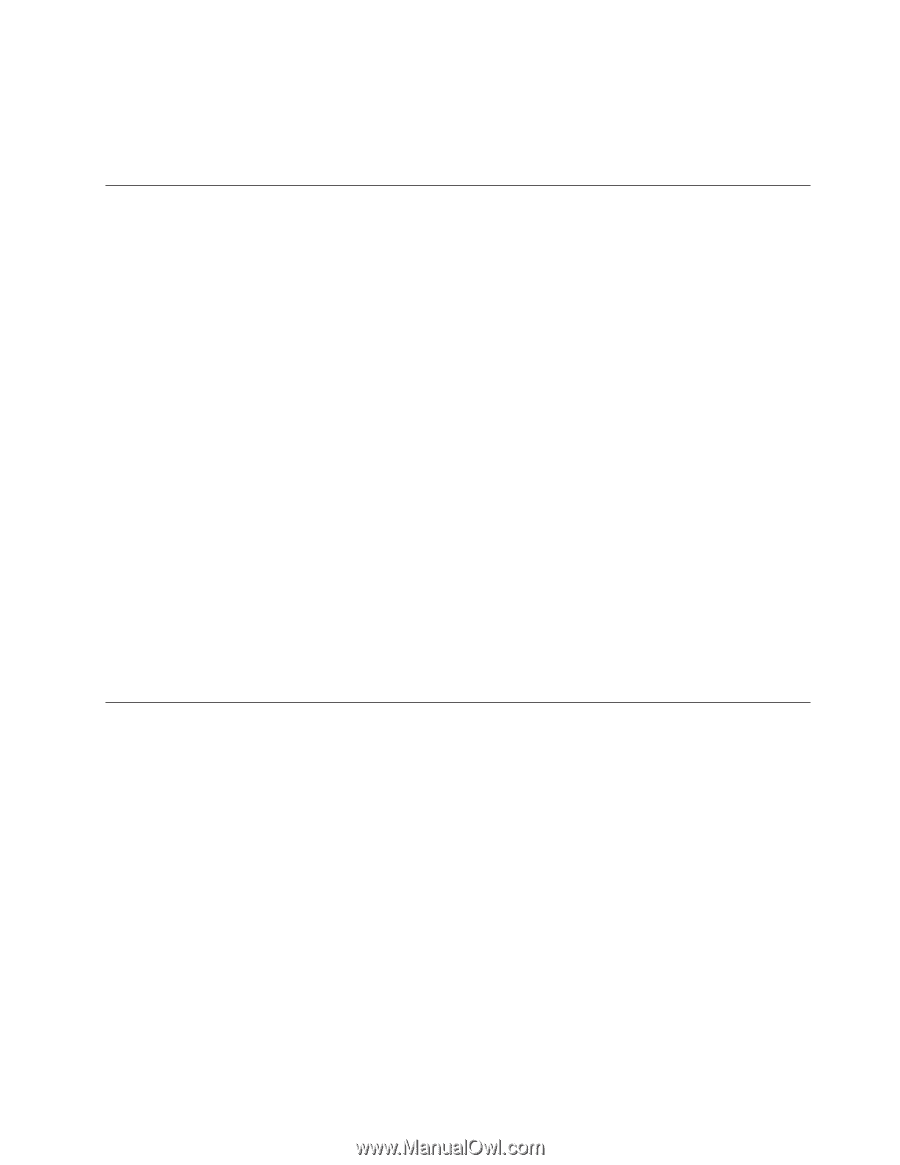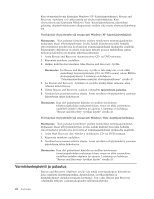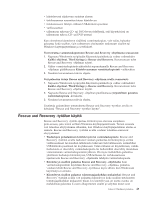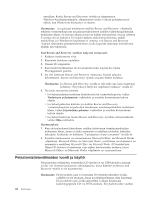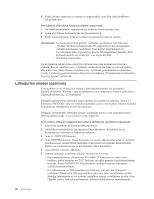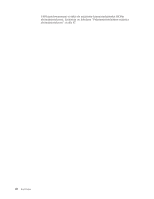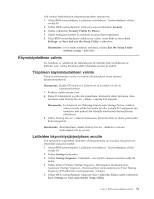Lenovo ThinkCentre M55e (Finnish) User guide - Page 65
Pelastamistietolaitteen, määritys, aloitusjärjestykseen, Elvytykseen, liittyvien, ongelmien,
 |
View all Lenovo ThinkCentre M55e manuals
Add to My Manuals
Save this manual to your list of manuals |
Page 65 highlights
asennettava laiteajuri, napsauta painikkeita Levy ja Selaa. Valitse sitten haluamasi laiteajuritiedosto laitekohtaisesta alikansiosta. v Etsi laitekohtaisesta alikansiosta SETUP.EXE-tiedosto. Kaksoisnapsauta SETUP.EXE-tiedostoa ja noudata kuvaruutuun tulevia ohjeita. Pelastamistietolaitteen määritys aloitusjärjestykseen Ennen kuin aloitat Rescue and Recovery -ohjelman CD- tai DVD-asemasta, USB-kiintolevyasemasta tai jostakin muusta erillisestä laitteesta, asetusohjelmassa määritettyä aloitusjärjestystä on muutettava. Voit tarkastella tai muuttaa aloitusjärjestystä seuraavasti: 1. Katkaise tietokoneesta virta ja painele F1-näppäintä, kun käynnistät tietokoneen. 2. Kun logonäyttö tulee näkyviin tai kuulet merkkiäänen, vapauta F1-painike. 3. Jos järjestelmä pyytää kirjoittamaan salasanan, kirjoita nykyinen salasanasi. 4. Valitse BIOS-asetusohjelman päävalikosta oikean nuolinäppäimen avulla Startup. 5. Järjestä aloitusjärjestys haluamallasi tavalla. 6. Siirry BIOS-asetusohjelman lopetusvalikkoon painamalla Esc-näppäintä kahdesti. 7. Valitse alanuolinäppäimen avulla Save and exit the Setup Utility ja paina sitten Enter-näppäintä. 8. Kun kuvaruutuun tulee Setup Confirmation -ikkuna, paina Enter-näppäintä. 9. Tietokone käynnistyy uudelleen. Huomautus: Jos käytät erillistä laitetta, katkaise tietokoneesta ensin virta ja kytke erillinen laite vasta sitten. Lisätietoja asetusohjelmasta on kohdassa Luku 5, "BIOS-asetusohjelman käyttö", sivulla 49. Elvytykseen liittyvien ongelmien ratkaisu Jos et pysty ottamaan käyttöön Rescue and Recovery -työtilaa tai Windows-ympäristöä, voit v Aloita Rescue and Recovery -työtila pelastamistietovälineen avulla (CD- tai DVD-asemasta tai USB-kiintolevyasemasta). Lisätietoja on kohdassa "Pelastamistietovälineiden luonti ja käyttö" sivulla 44. v Korjata Rescue and Recovery -työtilan elvytyksen korjauslevykkeen avulla tai korjata Windows-ympäristön aloitukseen tarvittavan tiedoston. Lisätietoja on kohdassa "Elvytyksen korjauslevykkeen luonti ja käyttö" sivulla 45. v Käyttää elvytykseen elvytystietolevyjä, jos haluat palauttaa kiintolevyn sisällön toimitusajankohdan mukaiseen tilaan. Lisätietoja on kohdassa "Elvytystietolevyjen luonti ja käyttö" sivulla 41. Elvytyksen korjauslevyke, pelastamistietovälineet ja elvytystietolevykkeet on tärkeää luoda mahdollisimman pian ja tallettaa turvalliseen paikkaan mahdollista myöhempää tarvetta varten. Jos Rescue and Recovery -työtilan tai Windows-ympäristön aloitus pelastamistietovälineestä, elvytyksen korjauslevykkeestä tai elvytystietolevyistä ei onnistu, pelastamistiedot sisältävää laitetta (CD- tai DVD-asemaa tai Luku 4. Ohjelmien palautus 47